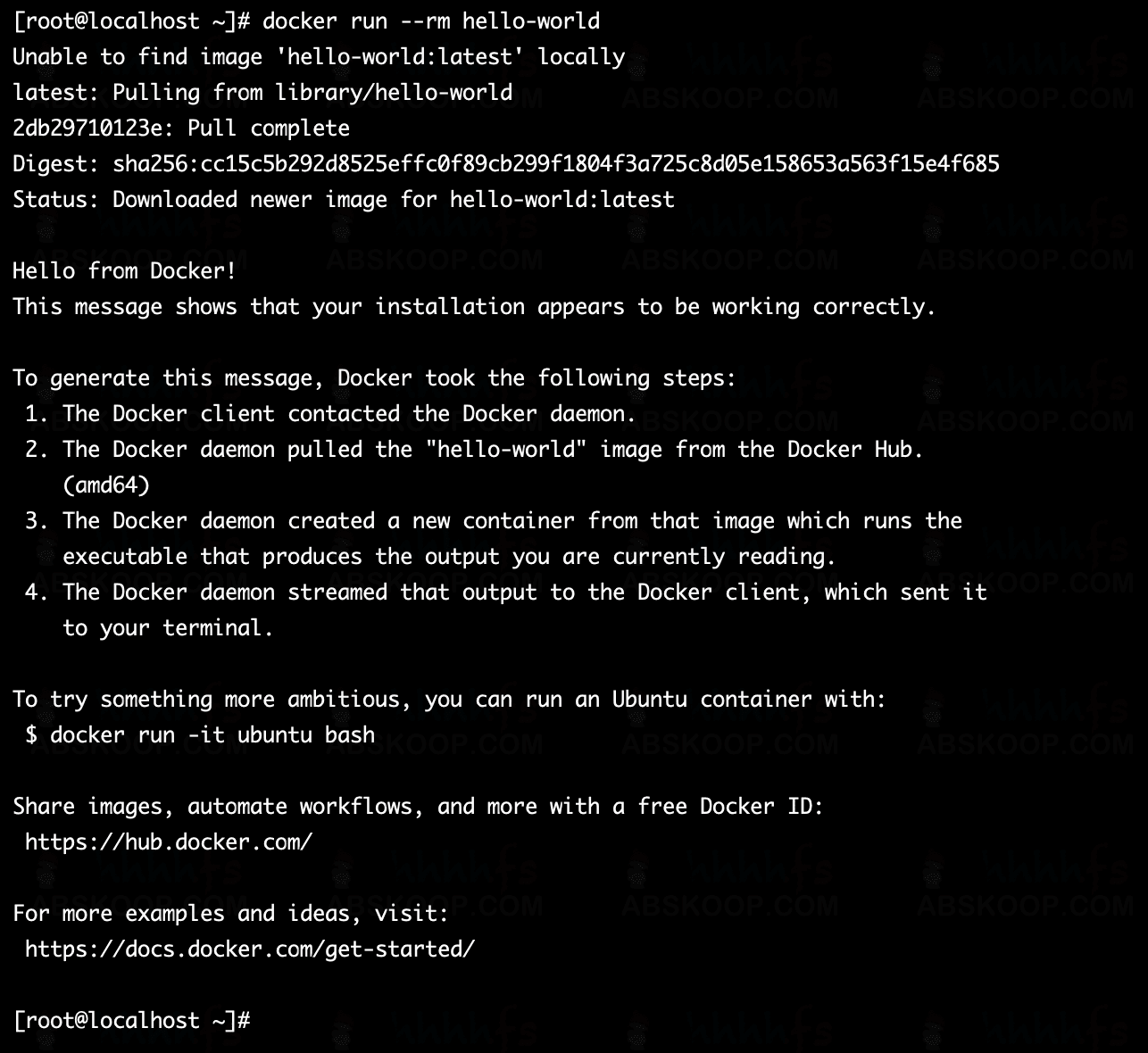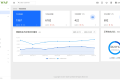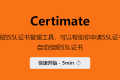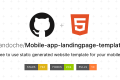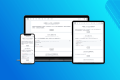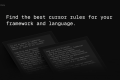共计 1769 个字符,预计需要花费 5 分钟才能阅读完成。
准备工作
系统要求
Docker 支持 64 位版本 CentOS 7/8,并且要求内核版本不低于 3.10。CentOS 7 满足最低内核的要求,但由于内核版本比较低,部分功能(如 overlay2 存储层驱动)无法使用,并且部分功能可能不太稳定。
卸载旧版本
旧版本的 Docker 称为 docker 或者 docker-engine,使用以下命令卸载旧版本:
| sudo yum remove docker \ | |
| docker-client \ | |
| docker-client-latest \ | |
| docker-common \ | |
| docker-latest \ | |
| docker-latest-logrotate \ | |
| docker-logrotate \ | |
| docker-selinux \ | |
| docker-engine-selinux \ | |
| docker-engine |
安装 Docker
使用 yum 安装
执行以下命令安装依赖包:
sudo yum install -y yum-utils
鉴于国内网络问题,强烈建议使用国内源,官方源请在注释中查看。
执行下面的命令添加 yum 软件源:
| sudo yum-config-manager \ | |
| --add-repo \ | |
| https://mirrors.aliyun.com/docker-ce/linux/centos/docker-ce.repo | |
| sudo sed -i 's/download.docker.com/mirrors.aliyun.com\/docker-ce/g' /etc/yum.repos.d/docker-ce.repo |
官方源
| sudo yum-config-manager \ | |
| --add-repo \ | |
| https://download.docker.com/linux/centos/docker-ce.repo |
如果需要测试版本的 Docker 请执行以下命令:
sudo yum-config-manager --enable docker-ce-test
yum 安装 Docker
更新 yum 软件源缓存,并安装 docker-ce。
sudo yum install docker-ce docker-ce-cli containerd.io
使用脚本自动安装
在测试或开发环境中 Docker 官方为了简化安装流程,提供了一套便捷的安装脚本,CentOS 系统上可以使用这套脚本安装,另外可以通过 –mirror 选项使用国内源进行安装:
若你想安装测试版的 Docker, 请从 test.docker.com 获取脚本
| curl -fsSL test.docker.com -o get-docker.sh | |
| curl -fsSL get.docker.com -o get-docker.sh | |
| sudo sh get-docker.sh --mirror Aliyun | |
| sudo sh get-docker.sh --mirror AzureChinaCloud |
执行这个命令后,脚本就会自动的将一切准备工作做好,并且把 Docker 的稳定 (stable) 版本安装在系统中。
CentOS8 额外设置
由于 CentOS8 防火墙使用了 nftables,但 Docker 尚未支持 nftables,我们可以使用如下设置使用 iptables:
更改 /etc/firewalld/firewalld.conf
| # FirewallBackend=nftables | |
| FirewallBackend=iptables |
或者执行如下命令
| firewall-cmd --permanent --zone=trusted --add-interface=docker0 | |
| firewall-cmd --reload |
启动 Docker
| sudo systemctl enable docker | |
| sudo systemctl start docker |
建立 docker 用户组
默认情况下,docker 命令会使用 Unix socket 与 Docker 引擎通讯。而只有 root 用户和 docker 组的用户才可以访问 Docker 引擎的 Unix socket。出于安全考虑,一般 Linux 系统上不会直接使用 root 用户。因此,更好地做法是将需要使用 docker 的用户加入 docker 用户组。
建立 docker 组
sudo groupadd docker
将当前用户加入 docker 组
sudo usermod -aG docker $USER
退出当前终端并重新登录,进行如下测试。